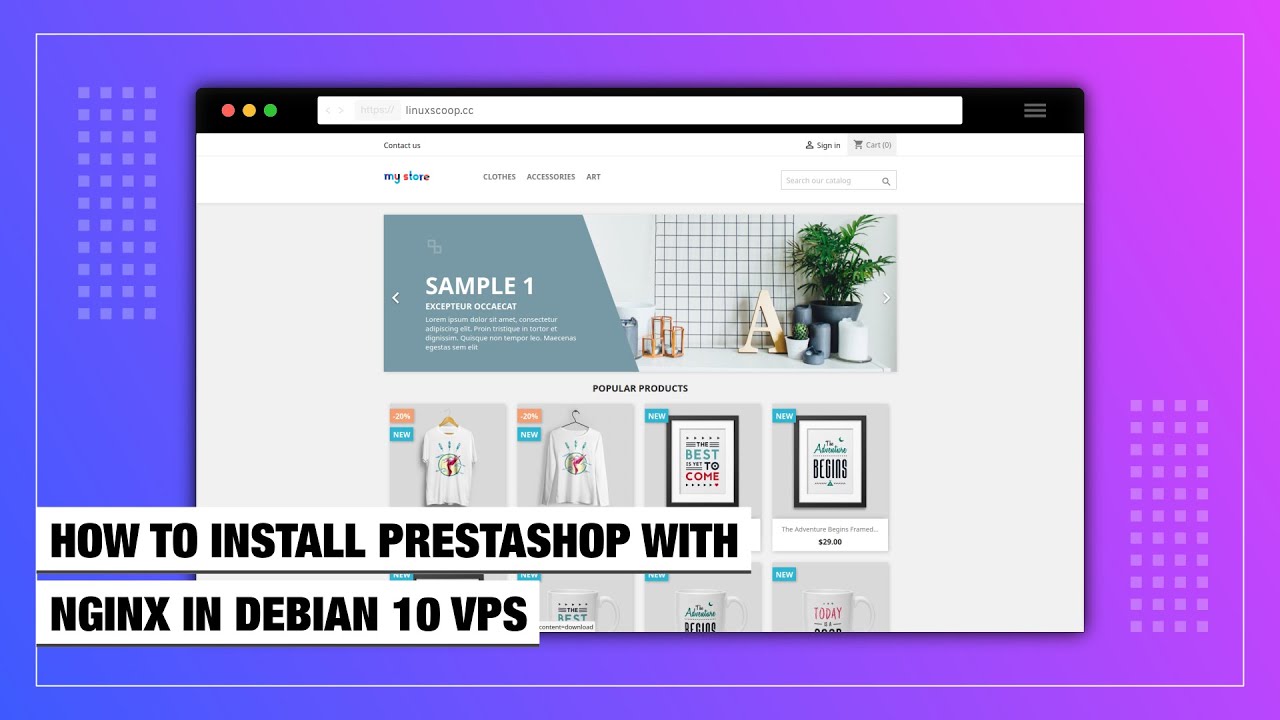Instalación de PrestaShop en un VPS con Debian
Si desea crear su propia tienda online, instalar un sistema de gestión de contenidos (CMS) como PrestaShop en un servidor privado virtual (VPS) con sistema operativo Debian es una excelente opción. PrestaShop permite gestionar fácilmente el catálogo de productos, los pedidos y los pagos, ofreciendo un alto nivel de seguridad y rendimiento. Veamos Cómo Configurar Alertas de Nagios en tu Servidor Dedicado: Guía Paso a Paso" class="internal-post-link">Guía Paso a Paso" class="internal-post-link">cómo instalar PrestaShop en un VPS con Debian.
Paso 1: Conexión al VPS mediante SSH
Antes de comenzar la instalación de PrestaShop, es necesario conectarse a su VPS mediante SSH. Para ello, utilice una terminal o un programa de acceso remoto, introduzca la dirección IP de su servidor, el nombre de usuario y la contraseña.
ssh username@your_server_ip
Paso 2: Instalación de los paquetes necesarios
Tras conectarse correctamente al servidor, actualice la lista de paquetes e instale las dependencias necesarias.
sudo apt update
sudo apt install apache2 php libapache2-mod-php php-mysql mariadb-server php-mbstring php-xml php-curl unzip
Paso 3: Configuración de la base de datos
Cree una nueva base de datos y un usuario MySQL para PrestaShop.
sudo mysql
CREATE DATABASE prestashop;
CREATE USER 'prestashop_user'@'localhost' IDENTIFIED BY 'password';
GRANT ALL PRIVILEGES ON prestashop.* TO 'prestashop_user'@'localhost';
FLUSH PRIVILEGES;
Paso 4: Descarga e instalación de PrestaShop
Descargue la última versión de PrestaShop, descomprima el archivo y mueva los archivos a la carpeta de su servidor web.
wget https://www.prestashop.com/download/old/prestashop_1.7.7.1.zip
unzip prestashop_1.7.7.1.zip
sudo mv prestashop /var/www/html/
Paso 5: Finalización de la instalación mediante la interfaz web
Abra su navegador e introduzca la dirección de su sitio web. Siga las instrucciones del asistente de instalación de PrestaShop, indicando los parámetros de conexión a la base de datos y los datos de administración.
¡Enhorabuena! Ya tiene PrestaShop instalado en su VPS con Debian. Empiece a crear su tienda online y desarrolle su negocio en el ámbito digital.